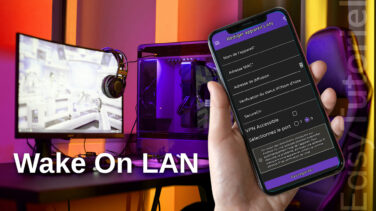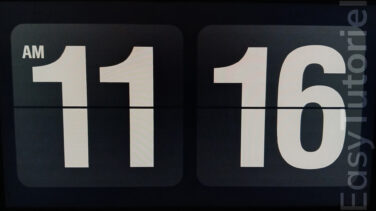Comment activer le Bluetooth sur Windows 11
Avez-vous acheté un nouveau casque Bluetooth que vous voulez connecter à votre ordinateur portable ?
L'activation de Bluetooth est facile et ne nécessite pas beaucoup d'étapes... il suffit d'accéder à l'application Paramètres pour effectuer cette opération.
Dans ce court tuto vous allez découvrir comment activer le Bluetooth sous Windows 11 et connecter un casque sans-fil.
Activer le Bluetooth et connecter le casque sous Windows
1. Activer le Bluetooth sous Windows 11
Premièrement ouvrez l'application Paramètres via le menu Démarrer ou en appuyant sur Windows+I simultanément.
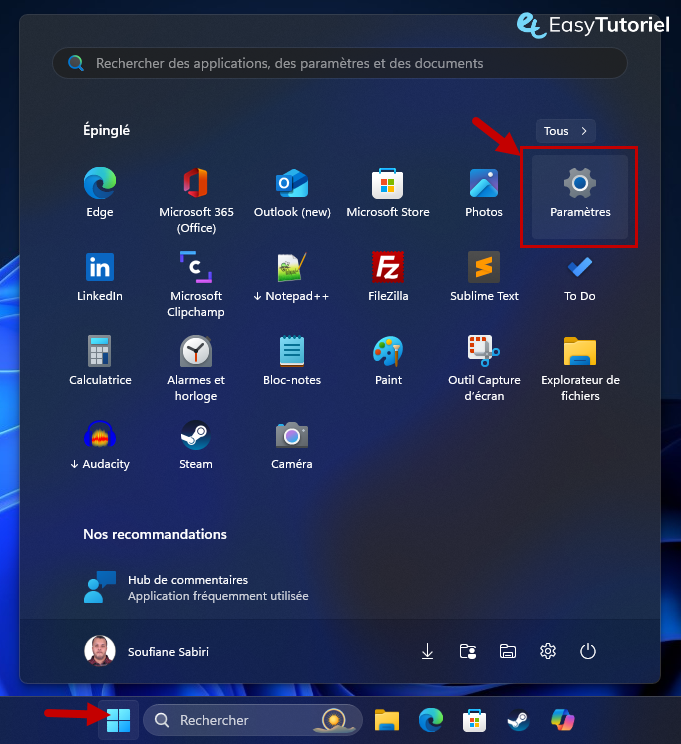
Ensuite ouvrez la page "Bluetooth et appareils" puis appuyez sur le toggle "Bluetooth".

Vous devez avoir "Activé" devant "Bluetooth".
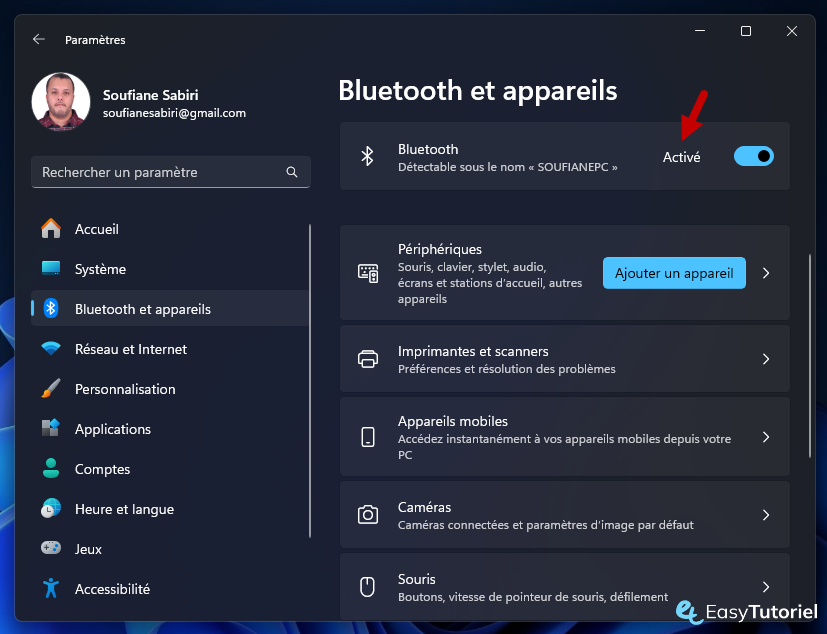
2. Connecter le casque Bluetooth à son PC
Pour connecter notre casque on doit cliquer sur "Ajouter l'appareil" en haut de la page "Bluetooth et appareils".
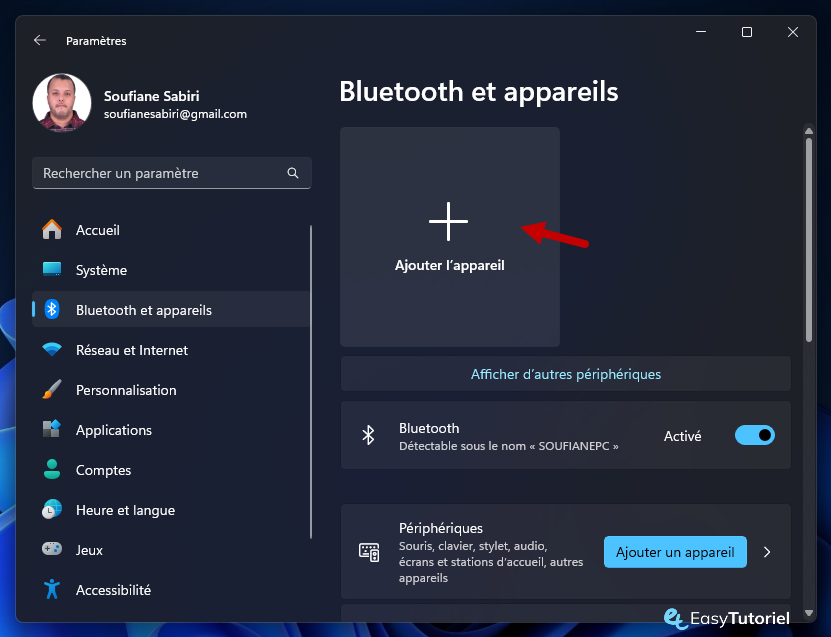
Cliquez sur "Bluetooth".
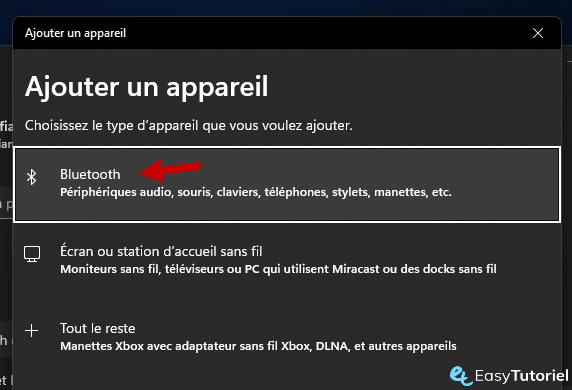
Sélectionnez votre casque Bluetooth...
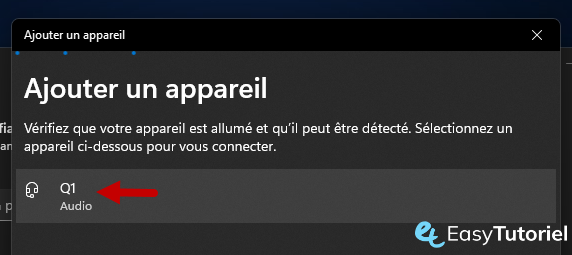
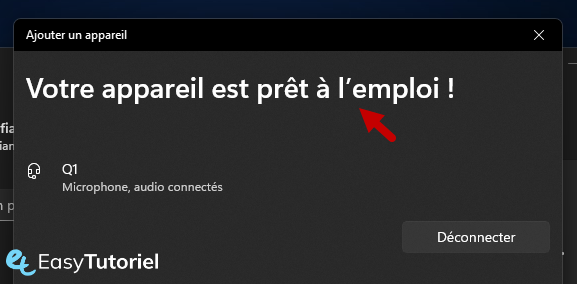
3. Supprimer l'appareil Bluetooth
Pour supprimer le casque ou l'appareil Bluetooth connecté cliquez sur les trois points en haut à droite de l'appareil puis faites "Supprimer".
Si vous ne voulez pas le supprimer vous pouvez le déconnecter sans le supprimer.
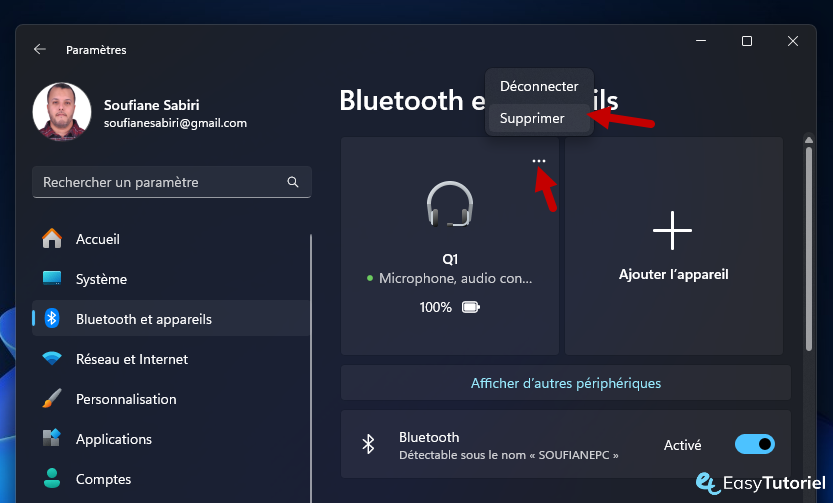
Félicitations ! Vous savez maintenant comment activer le Bluetooth sur Windows 😉
Si vous avez aimé ce tuto n'hésitez pas à le partager avec vos amis et proches 😊 Merci de votre lecture, et à la prochaine !